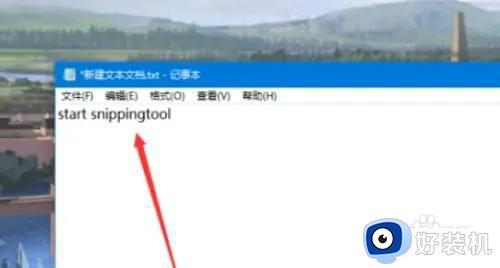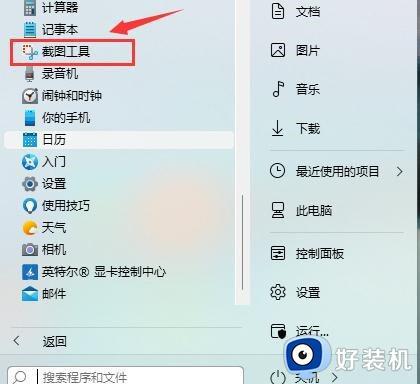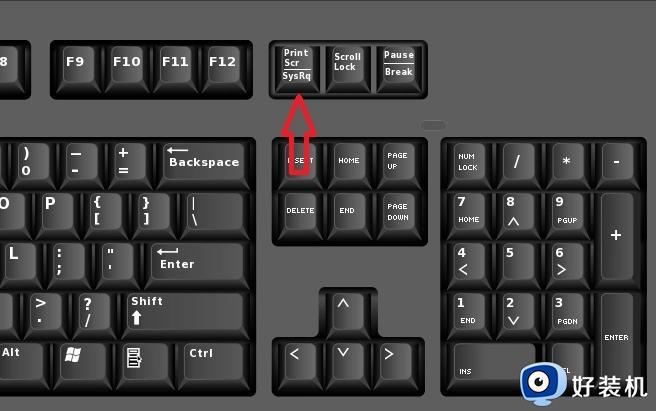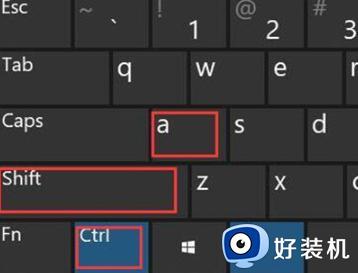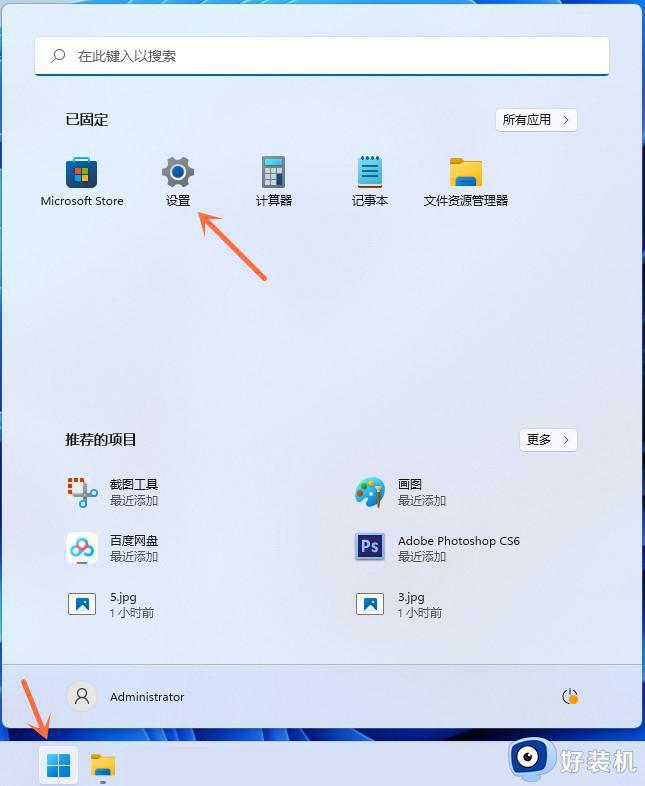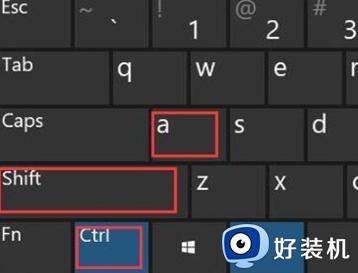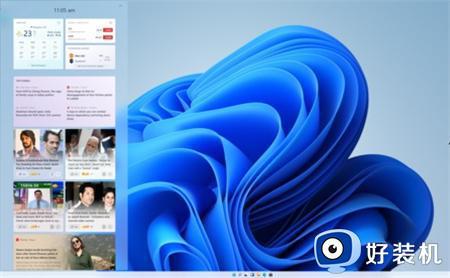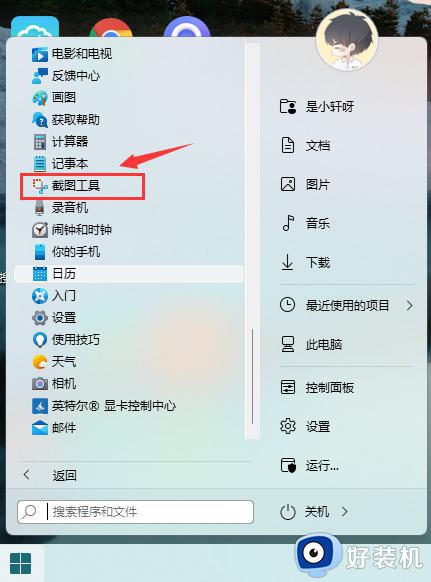win11怎么关闭截屏快捷键 win11截图快捷键如何取消
时间:2024-02-05 17:43:34作者:huige
大家在使用电脑的过程中,是否经常会用到截屏截图功能,一般都会通过快捷键来进行快速操作,然而有时候截图快捷键跟系统的其他热键有点冲突了,所以很多人就想要将截屏快捷键关闭,那么win11怎么关闭截屏快捷键呢?针对这个问题,本文这就给大家介绍一下win11截图快捷键的详细取消方法吧。
推荐:win11正式版系统下载
方法如下:
1、首先,按键盘上的Win键,或点击任务栏底部的开始图标。
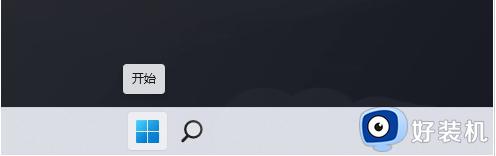
2、打开的开始菜单窗口,找到并点击已固定应用下的设置。
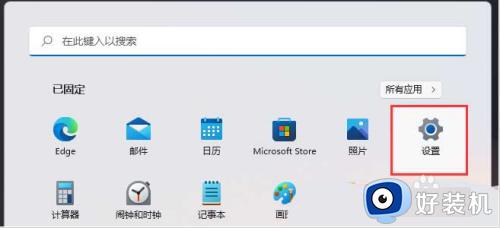
3、Windows 设置窗口,左侧边栏,点击隐私和安全性。
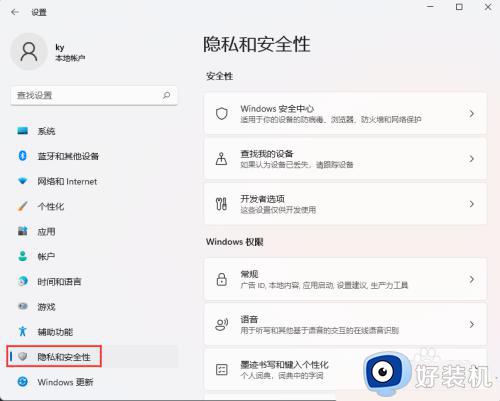
4、右侧隐私和安全性下,拉到最底下,点击屏幕截图和应用。
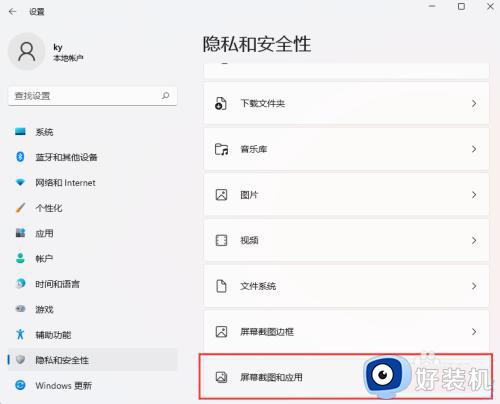
5、当前路径为:隐私和安全性 > 屏幕截图和应用,默认屏幕截图访问权限为打开状态,滑动滑块,可以将其关闭。
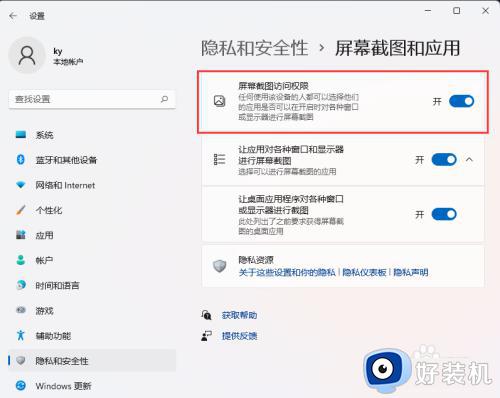
以上给大家介绍的就是win11截图快捷键如何取消的详细内容,大家如果也有需要的话,可以参考上述方法步骤来进行操作即可。